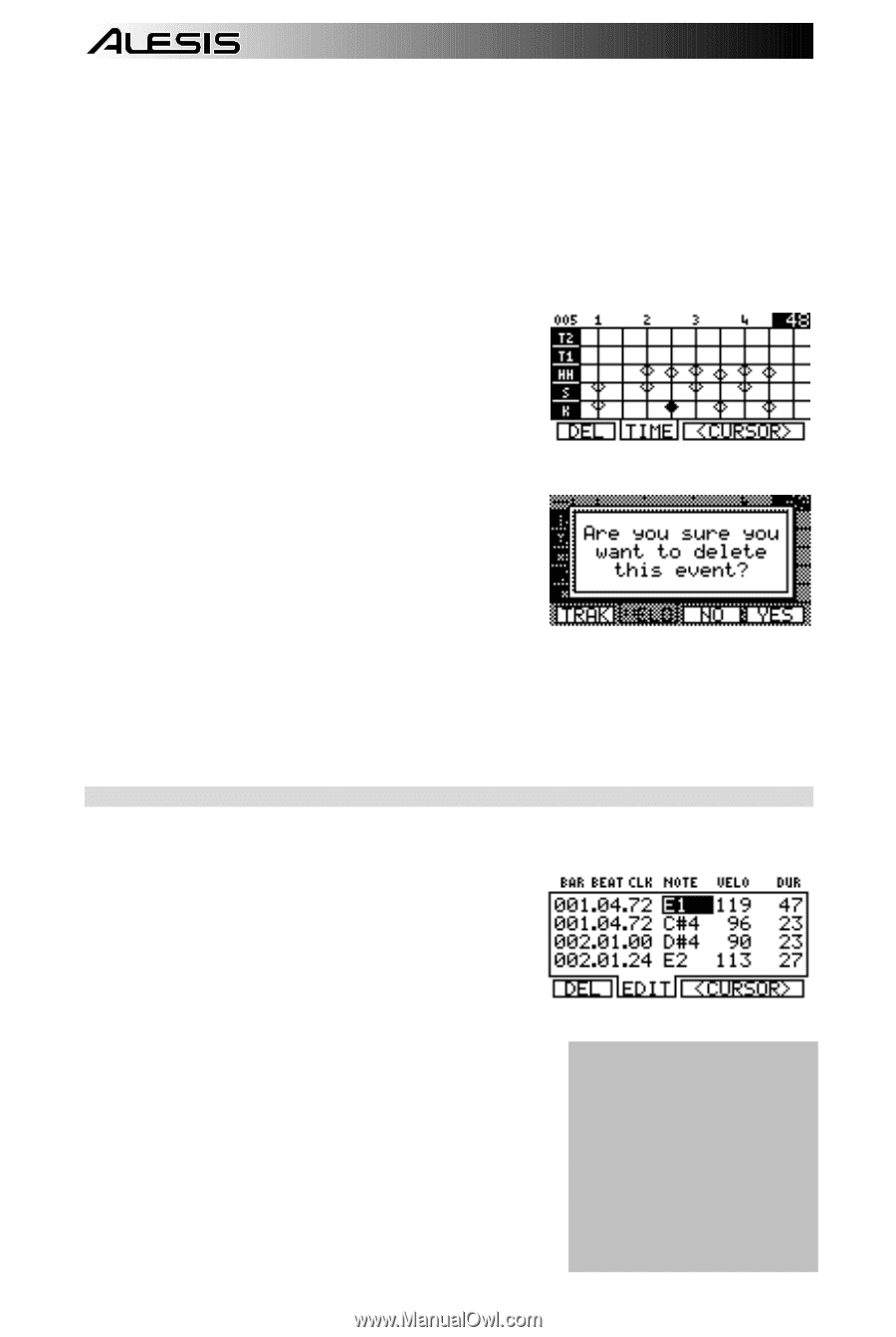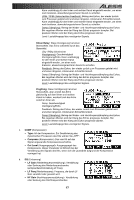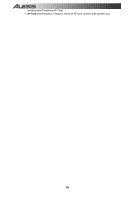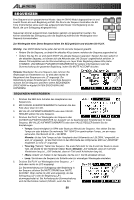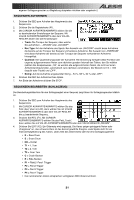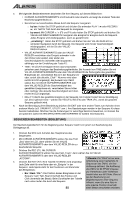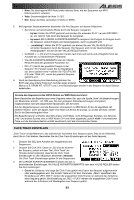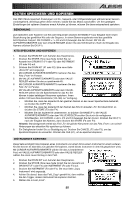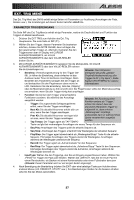Alesis DM10 Studio Kit User Manual - Page 25
Sequenzen Bearbeiten Begleitung
 |
View all Alesis DM10 Studio Kit manuals
Add to My Manuals
Save this manual to your list of manuals |
Page 25 highlights
5. Mit folgenden Bedienelementen bearbeiten Sie Ihre Sequenz auf diesem Bildschirm: • CURSOR AUFWÄRTS/ABWÄRTS scrollt aufwärts oder abwärts und zeigt die anderen Teile des Bearbeitungsgitterfeldes an. • Sie können auf verschiedene Weise durch die Sequenz navigieren: o by bar: Halten Sie STOP gedrückt und drücken Sie entweder PLAY / oder RECORD / , um Takt für Takt durch die Sequenz zu navigieren. o by event: Mit CURSOR < / > (F3 und F4) oder halten Sie STOP gedrückt und drücken Sie VALUE AUFWÄRTS/ABWÄRTS navigieren Sie Ereignis für Ereignis durch die Sequenz. Jedes Ereignis wird wiedergegeben, wenn es gewählt wird. o „scrubbing": Halten Sie STOP gedrückt und drehen Sie den VALUE-REGLER zur schnellen Navigation durch die Sequenz. Die Sequenz wird mit der Geschwindigkeit wiedergegeben, mit der Sie den VALUEREGLER drehen. • VALUE AUFWÄRTS/ABWÄRTS oder der VALUEREGLER verschieben das Ereignis entweder in der Zeit (früher oder später) oder stellen die Geschwindigkeit ein (schneller oder langsamer), abhängig von der Einstellung der Taste F2. • TIME / VELO (F2) ermöglicht Ihnen das Umschalten zwischen zwei Anzeigen des Bearbeitungsgitterfeldes. Bei Auswahl von TIME stellen Sie mit VALUE AUFWÄRTS/ABWÄRTS oder dem VALUE-REGLER die Zeitvorgabe des gewählten Ereignisses ein, verschieben Sie es in der Sequenz vor oder zurück (die aktuelle „Click" * Nummer wird oben rechts im LCD angezeigt). Bei Auswahl von VELO stellen Sie mit VALUE AUFWÄRTS/ABWÄRTS oder dem VALUE-REGLER die Geschwindigkeit des gewählten Ereignisses ein, verschieben Sie es höher oder niedriger (die aktuelle Geschwindigkeit wird oben rechts im LCD angezeigt). • DEL (F1) löscht das gewählte Ereignis in der Sequenz. Ein Fenster fordert Sie zur Bestätigung auf, bevor gelöscht wird - wählen Sie YES (F4), NO (F3) oder TRAK (F1), womit die gesamte Sequenz gelöscht wird. 6. Nach der Beendigung Ihrer Bearbeitung drücken Sie EXIT oder eine andere Taste zum Aufrufen eines anderen Menüs (z.B. DRUM KIT, UTILITY usw.). Ihre Bearbeitungen werden in der Sequenz für diese Session beibehalten. Möchten Sie die Änderungen für zukünftige Sessions bewahren, so müssen Sie sie speichern (siehe DATEN SPEICHERN UND KOPIEREN für weitere Informationen). SEQUENZEN BEARBEITEN (BEGLEITUNG) Der Bearbeitungsbildschirm für die Begleitung einer Sequenz weicht von jenem zur Bearbeitung des Schlagzeugs ab. 1. Drücken Sie SEQ zum Aufrufen des Hauptmenüs des Sequenzers. 2. Mit CURSOR AUFWÄRTS/ABWÄRTS wählen Sie das Feld „Seq" oben im LCD, dann wählen Sie mit VALUE AUFWÄRTS/ABWÄRTS oder dem VALUE-REGLER die zu bearbeitende Sequenz. 3. Drücken Sie REC (F1). Mit CURSOR AUFWÄRTS/ABWÄRTS wählen Sie das Feld „Track", dann wählen Sie mit VALUE AUFWÄRTS/ABWÄRTS oder dem VALUE-REGLER „ACCOMP". * Hinweis: Ein "Click" ist nur eine 4. Drücken Sie EDIT (F2). Eine Tabelle mit Werten wird angezeigt. Unterteilung einer Viertelnote im Jede Zeile steht für eine Note oder ein „Ereignis" in der Sequencer des DM10, die ihre Sequenz. Jede Spalte steht für die Positionen und Parameter Auflösung definiert. Die Auflösung des Ereignisses: des DM10 ist 96 PPQN (Impulse pro Viertelnote), jede Vieltelnote • Bar / Beat / Clk *: Die Position dieses Ereignisses in der besteht also aus 96 Clicks. Dies ist Sequenz nach Takt, Beat (innerhalb des Taktes) und Click (innerhalb des Beats). Beim Durchlaufen der Tabelle nach unten laufen Sie durch die Sequenz. bei der Bearbeitung von Begleittonspuren einer Sequenz hilfreich, wenn Sie eine Note in eine präzise Position innerhalb 22 eines Beats verschieben möchten.